Administratorii IT pot utiliza acest ghid pentru a implementa programul de completare Blocnotes școlar OneNote într-o școală sau un sector, utilizând șabloane Politică de grup. Cu această abordare, administratorii IT elimină setările implicite pentru un anumit sistem de management al învățării (LMS) sau pentru sistemul de informații pentru elevi/studenți (SIS) sau gradebook. Prin implementarea acestei Politică de grup, profesorii au mai puține instrumente de configurat pentru a începe cu integrarea temelor și a notelor cu programul de completare Blocnotes școlar.
Introducere
Descărcați programul de completare Blocnotes școlar Politică de grup șabloane.
Acest fișier conține un fișier ClassNotebook.admx cu o singură limbă neutră și mai multe fișiere ClassNotebook.adml specifice limbii, câte una pentru fiecare dintre cele 43 de limbi acceptate de programul de completare Blocnotes școlar.
Pentru informații despre utilizarea fișierelor ADMX și ADML pentru Windows 7 și Windows Server 2008 și versiunile mai recente, consultați Gestionarea pas cu pas a fișierelor Politică de grup ADMX.
Gestionarea conexiunilor LMS/SIS
Programul de completare Blocnotes școlar le permite profesorilor să se conecteze la LMS/SIS al școlii sau districtului lor. Atunci când profesorii fac clic pe butonul Connections din programul de completare Blocnotes școlar, li se solicită setările de conexiune care vor permite programului de completare Blocnotes școlar să se conecteze la LMS/SIS, așa cum se arată în următoarea captură de ecran.
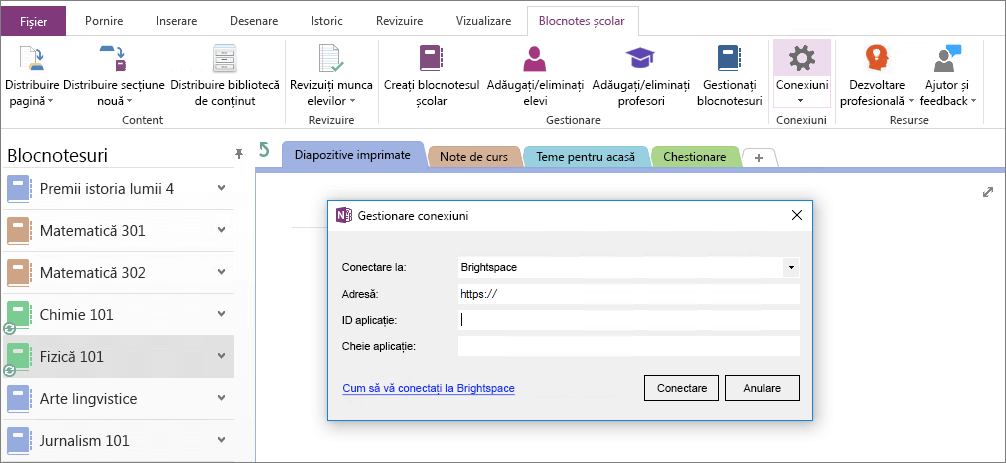
Cu acest Politică de grup, un administrator IT poate seta aceste setări pentru fiecare profesor din școală sau sector. Odată activată, profesorii nu vor trebui să intre manual în setări. Captura de ecran următoare afișează caseta de dialog Gestionare Connections cu o Politică de grup activată.
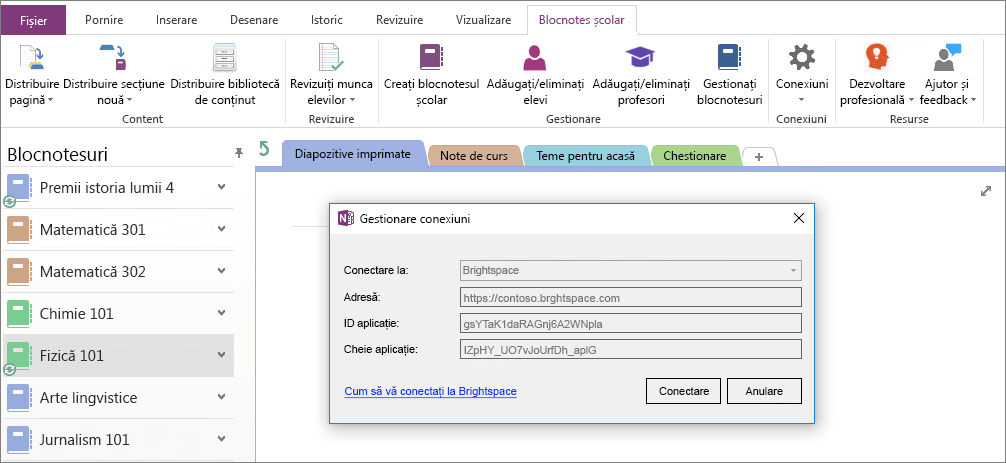
Secțiunile următoare descriu în detaliu aceste setări și modul în care acestea se aplică pentru fiecare dintre LMS/SIS pe care le acceptă programul de completare Blocnotes școlar.
setări Politică de grup
Următorul tabel listează setările politicii de grup care sunt incluse în șabloanele de mai sus.
|
Numele setării |
Numele valorii și calea de registry |
Descriere |
|
Nume LMS |
HKEY_CURRENT_USER\Software\Policies\Microsoft\OneNoteClassNotebook\Lms |
Această setare de politică specifică LMS sau SIS la care se conectează programul de completare Blocnotes școlar. Pentru lista de valori permise pentru această setare, consultați secțiunea Setări LMS/SIS de mai jos. |
|
URL gazdă LMS |
HKEY_CURRENT_USER\Software\Policies\Microsoft\OneNoteClassNotebook\LmsHost |
Această setare de politică specifică URL-ul gazdă al LMS sau SIS. Unele LMS și SIS au URL-uri gazdă constante, în timp ce altele au URL-uri gazdă specifice unei școli sau unui district. Consultați secțiunea Setări LMS/SIS de mai jos pentru a vedea ce LMS sau SIS au URL-uri gazdă specifice școlii sau districtului. |
|
ID Client |
HKEY_CURRENT_USER\Software\Policies\Microsoft\OneNoteClassNotebook\ClientId |
Această setare de politică specifică ID-ul de client (denumit uneori ID de aplicație) de care are nevoie programul de completare Blocnotes școlar pentru a apela interfața de programare a aplicațiilor (API) a unor sisteme LMS sau SIS. ID-urile de client sunt generate de obicei de administratorul IT din interfața utilizator LMS/SIS, împreună cu secretul clientului. Consultați secțiunea Setări LMS/SIS de mai jos pentru a vedea ce LMS sau SIS necesită un ID de client. |
|
Client Secret |
HKEY_CURRENT_USER\Software\Policies\Microsoft\OneNoteClassNotebook\ClientSecret |
Această setare de politică specifică secretul clientului (denumit uneori secret de aplicație) de care are nevoie programul de completare Blocnotes școlar pentru a apela interfața de programare a aplicațiilor (API) a unor sisteme LMS sau SIS. Secretele de client sunt generate de obicei de către administratorul IT din interfața utilizator LMS/SIS, împreună cu ID-ul de client. Consultați secțiunea Setări LMS/SIS de mai jos pentru a vedea ce LMS sau SIS necesită un secret de client. |
|
Simbol acces |
HKEY_CURRENT_USER\Software\Policies\Microsoft\OneNoteClassNotebook\AccessToken |
Această setare de politică specifică simbolul de acces (denumit uneori simbol de utilizator) de care programul de completare Blocnotes școlar necesită pentru a apela interfața de programare a aplicațiilor (API) a unor sisteme LMS sau SIS. Simbolurile de acces sunt generate de obicei de administratorul IT din setările de administrator LMS/SIS. Consultați secțiunea Setări LMS/SIS de mai jos pentru a vedea ce LMS sau SIS necesită un simbol de acces. |
|
Cod școală |
HKEY_CURRENT_USER\Software\Policies\Microsoft\OneNoteClassNotebook\SchoolCode |
Această setare de politică specifică codul de școală de care are nevoie programul de completare Blocnotes școlar pentru OneNote pentru a apela interfața de programare a aplicațiilor (API) a unor sisteme LMS sau SIS. Valoarea acestei setări este obținută de obicei din setările de administrator LMS/SIS. Consultați secțiunea Setări LMS/SIS de mai jos pentru a vedea ce LMS sau SIS necesită un cod de la școală. |
|
Anul școlar |
HKEY_CURRENT_USER\Software\Policies\Microsoft\OneNoteClassNotebook\SchoolYear |
Această setare de politică specifică anul școlar de care are nevoie programul de completare Blocnotes școlar pentru OneNote pentru a apela interfața de programare a aplicațiilor (API) a unor sisteme LMS sau SIS. Valoarea acestei setări este obținută de obicei din setările de administrator LMS/SIS. Consultați secțiunea Setări LMS/SIS de mai jos pentru a vedea ce LMS sau SIS necesită un an școlar. |
Setări LMS/SIS
Secțiunile următoare listează setările politicii de grup necesare pentru fiecare dintre LMS/SIS acceptate de programul de completare Blocnotes școlar.
O valoare de setare cu caractere aldine indică faptul că valoarea trebuie introdusă detaliat. De exemplu, valoarea pentru setarea Nume LMS.
O valoare de setare cursiv indică faptul că valoarea este specifică instanței LMS/SIS a școlii sau districtului dvs. și este obținută de obicei din setările administratorului. De exemplu, valoarea pentru setarea URL gazdă LMS.
Aerisituri
|
Numele setării |
Tip setare |
Valoare |
|
Nume LMS |
String |
Aerisituri |
Bâzâi negru
|
Numele setării |
Tip setare |
Valoare |
|
Nume LMS |
String |
Bâzâi negru |
|
URL gazdă LMS |
String |
Adresa URL a instanței Blackbaud a școlii sau districtului dvs. De exemplu: https://contoso.blackbaud.com |
Spațiu luminos
|
Numele setării |
Tip setare |
Valoare |
|
Nume LMS |
String |
Spațiu luminos |
|
URL gazdă LMS |
String |
Adresa URL a instanței Brightspace a școlii sau a districtului dvs. De exemplu: https://contoso.brightspace.com |
|
ID Client |
String |
Generat în instanța Dvs. Brightspace. Consultați acest ghid pentru informații despre cum să generați ID-ul de client. |
|
Client Secret |
String |
Generat în instanța Dvs. Brightspace. Consultați acest ghid pentru informații despre cum să generați secretul clientului. |
Pânză
|
Numele setării |
Tip setare |
Valoare |
|
Nume LMS |
String |
Pânză |
|
URL gazdă LMS |
String |
Adresa URL a instanței Canvas a școlii sau a districtului dvs. De exemplu: https://contoso.instructure.com |
Classter
|
Numele setării |
Tip setare |
Valoare |
|
Nume LMS |
String |
Classter |
Edmodo
|
Numele setării |
Tip setare |
Valoare |
|
Nume LMS |
String |
Edmodo |
De la Edsby
|
Numele setării |
Tip setare |
Valoare |
|
Nume LMS |
String |
De la Edsby |
|
Nume organizație LMS |
String |
Numele organizației specificate de administratorul IT în timpul înregistrării |
EDUonGo
|
Numele setării |
Tip setare |
Valoare |
|
Nume LMS |
String |
EDUonGo |
|
URL gazdă LMS |
String |
Adresa URL a instanței EDUonGo a școlii sau a districtului dvs. De exemplu: https://contoso.eduongo.com |
ESD
|
Numele setării |
Tip setare |
Valoare |
|
Nume LMS |
String |
ESD |
|
Nume organizație LMS |
String |
Numele organizației specificate de administratorul IT în timpul înregistrării |
Firefly Learning
|
Numele setării |
Tip setare |
Valoare |
|
Nume LMS |
String |
FireflyLearning |
|
URL gazdă LMS |
String |
Adresa URL a instanței Firefly Learning a școlii sau a districtului dvs. De exemplu: https://contoso.firefly.com |
Google Classroom
|
Numele setării |
Tip setare |
Valoare |
|
Nume LMS |
String |
GoogleClassroom |
Campus infinit (blocat)
|
Numele setării |
Tip setare |
Valoare |
|
Nume LMS |
String |
Campus infinit (blocat) |
Note în direct
|
Numele setării |
Tip setare |
Valoare |
|
Nume LMS |
String |
Note în direct |
LMS365
|
Numele setării |
Tip setare |
Valoare |
|
Nume LMS |
String |
Lms365 |
|
URL gazdă LMS |
String |
Adresa URL a instanței LMS365 a școlii sau a districtului dvs. De exemplu: https://contoso.sharepoint.com |
Microsoft Classroom
|
Numele setării |
Tip setare |
Valoare |
|
Nume LMS |
String |
MicrosoftClassroom |
Microsoft Teams
|
Numele setării |
Tip setare |
Valoare |
|
Nume LMS |
String |
Microsoft Teams |
Moodle
|
Numele setării |
Tip setare |
Valoare |
|
Nume LMS |
String |
Moodle |
|
URL gazdă LMS |
String |
Adresa URL a instanței Moodle a școlii sau a districtului dvs. De exemplu: https://contoso.moodle.com |
|
Simbol acces |
String |
Generat în instanța Moodle. Consultați acest ghid pentru informații despre cum să generați simbolul de acces. |
Deschidere Deschidere
|
Numele setării |
Tip setare |
Valoare |
|
Nume LMS |
String |
Deschidere Deschidere |
Powerschool
|
Numele setării |
Tip setare |
Valoare |
|
Nume LMS |
String |
Powerschool |
Rediker
|
Numele setării |
Tip setare |
Valoare |
|
Nume LMS |
String |
Rediker |
|
URL gazdă LMS |
String |
Adresa URL a instanței Moodle a școlii sau a districtului dvs. De exemplu: https://www.plusportals.com/contoso |
|
Cod școală |
String |
Obținut de la instanța Rediker. Consultați https://aka.ms/classnotebookaddinrediker. |
|
Anul școlar |
String |
Obținut de la instanța Rediker. Consultați https://aka.ms/classnotebookaddinrediker. |
Octeți de școală
|
Numele setării |
Tip setare |
Valoare |
|
Nume LMS |
String |
Octeți de școală |
Școală
|
Numele setării |
Tip setare |
Valoare |
|
Nume LMS |
String |
Școală |
|
URL gazdă LMS |
String |
Adresa URL a instanței schoology a școlii sau a districtului dvs. De exemplu: https://contoso.schoology.com |
|
ID Client |
String |
Generat în instanța dvs. Schoology. Consultați https://aka.ms/classnotebookaddinschoology |
|
Client Secret |
String |
Generat în instanța dvs. Schoology. Consultați https://aka.ms/classnotebookaddinschoology |
Sebit VCloud
|
Numele setării |
Tip setare |
Valoare |
|
Nume LMS |
String |
Sebit |
Spre cer
|
Numele setării |
Tip setare |
Valoare |
|
Nume LMS |
String |
Spre cer |
Sungard
|
Numele setării |
Tip setare |
Valoare |
|
Nume LMS |
String |
Sungard |
Sinergia
|
Numele setării |
Tip setare |
Valoare |
|
Nume LMS |
String |
Sinergia |
|
Nume organizație LMS |
String |
Numele organizației specificate de administratorul IT în timpul înregistrării |
Tablou de bord pentru profesori
|
Numele setării |
Tip setare |
Valoare |
|
Nume LMS |
String |
Tablă pentru profesori |
|
URL gazdă LMS |
String |
Adresa URL a instanței tablou de bord pentru profesori a școlii sau a sectorului dvs. De exemplu: https://contoso.teacherdasboard365.com |
WinjiGo
|
Numele setării |
Tip setare |
Valoare |
|
Nume LMS |
String |
WinjiGo |










